Django je opensource, plně načtený a všestranný Python - framework, který umožňuje vývojářům vytvářet a nasazovat škálovatelné a robustní webové aplikace, které splňují vysoké požadavky koncových uživatelů. Hlavním cílem Django je zjednodušit nasazení komplexních webových aplikací a postarat se o klíčové aspekty vývoje aplikací, jako je správa obsahu, autentizace a zabezpečení.
S Django můžete vytvářet jakýkoli druh webových a chatovacích aplikací, jako jsou stránky sociálních sítí. Mezi oblíbené aplikace postavené na Django patří Instagram , Spotify a Eventbrite . V této příručce vás provedeme instalací a konfigurací Django na CentOS 8.
Krok 1) Nainstalujte Python3 a pip na CentOS 8
Vzhledem k tomu, že Django je sada nástrojů založená na Pythonu, musíme zajistit, aby byl Python nainstalován. Hned na začátku nainstalujeme Python3 a správce balíčků pip. Chcete-li toho dosáhnout, spusťte níže uvedený příkaz na terminálu.
$ sudo dnf install -y python36 python3-pip
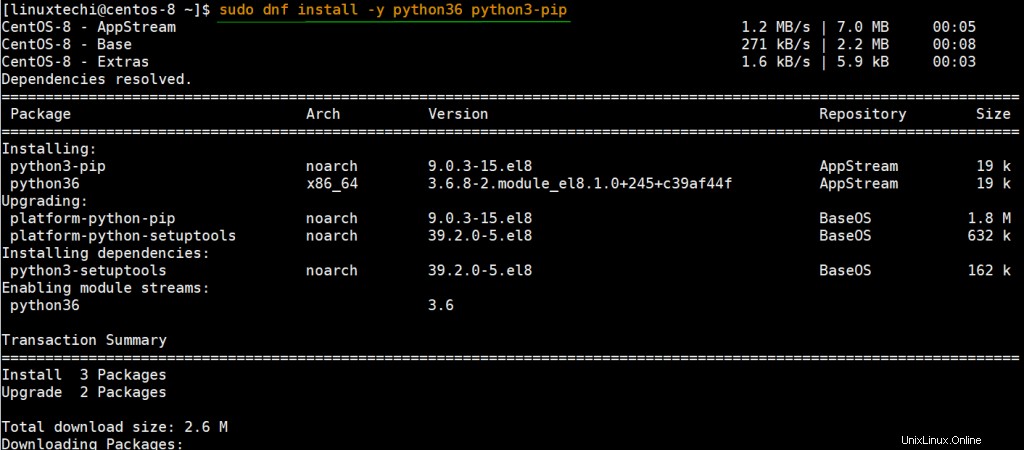
Jakmile je instalace úspěšně dokončena, můžete ověřit nainstalovanou verzi Pythonu3 spuštěním:
[[email protected] ~]$ python3 -V Python 3.6.8 [[email protected] ~]$
Chcete-li zkontrolovat verzi pipu, spusťte:
[[email protected] ~]$ pip3 -V pip 9.0.3 from /usr/lib/python3.6/site-packages (python 3.6) [[email protected] ~]$
Krok 2) Nainstalujte Django přes pip3
S nainstalovanými předpoklady pokračujte a nainstalujte webový rámec Django pomocí příkazu:
$ sudo pip3 install django
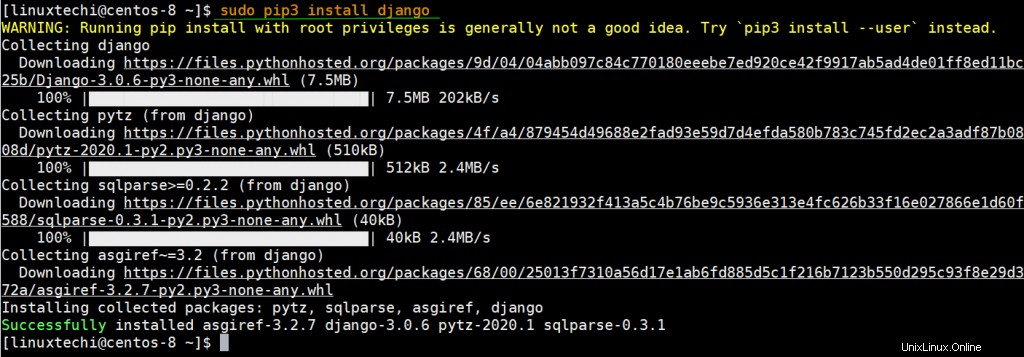
To trvá několik sekund a instalace Django bude dokončena během okamžiku. Chcete-li zkontrolovat verzi Django nainstalovanou ve vašem systému, spusťte níže uvedený příkaz:
[[email protected] ~]$ django-admin --version 3.0.6 [[email protected] ~]$
Z výstupu můžete vidět, že jsme nainstalovali Django verze 3.0.6
Nyní zkopírujte binární soubor django-admin z /usr/local/bin do /usr/bin,
[[email protected] ~]$ sudo cp /usr/local/bin/django-admin /usr/bin/
Krok 3) Vytvoření projektu Django
Právě jsme nainstalovali Django v předchozím a v tomto kroku vytvoříme ukázkový projekt Django. Pro tuto příručku pojmenujeme náš projekt linuxtechi .
Chystáme se vytvořit nový projekt v rámci /opt adresář pomocí django-admin příkaz. Přepněte se tedy na uživatele root a spusťte níže uvedené příkazy:
$ cd /opt $ sudo django-admin startproject linuxtechi
Výstup výše uvedených příkazů bude následující
[[email protected] ~]$ cd /opt/ [[email protected] opt]$ sudo django-admin startproject linuxtechi [[email protected] opt]$ ls -l linuxtechi/ total 4 drwxr-xr-x. 2 root root 89 May 18 07:07 linuxtechi -rwxr-xr-x. 1 root root 630 May 18 07:07 manage.py [[email protected] opt]$
V nově vytvořeném adresáři projektu nezapomeňte najít jiný adresář se stejným názvem a manage.py Python soubor. Jakmile vytvoříte novou složku projektu, přejděte do ní a migrujte změny pomocí příkazu:
$ cd linuxtechi $ sudo python3 manage.py migrate
Váš výstup by měl být podobný tomu, co máme níže:
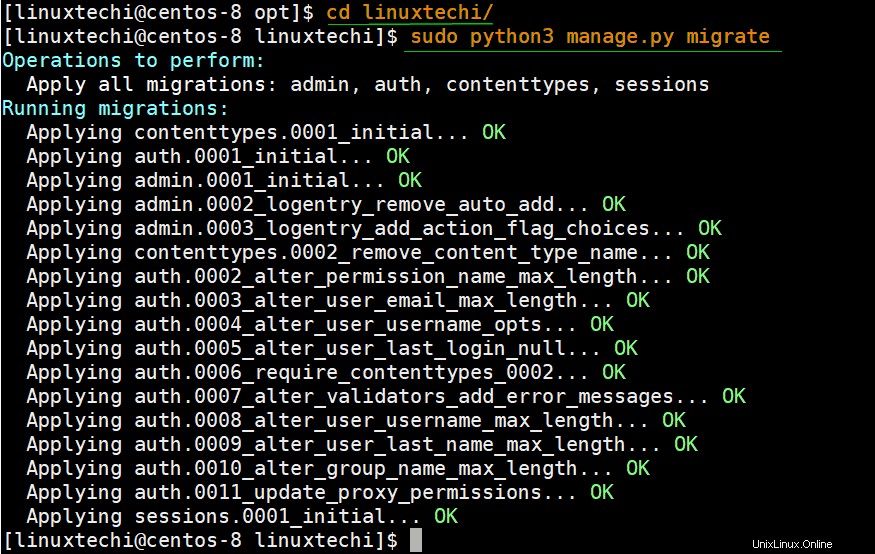
Krok 4) Vytvořte uživatele účtu Django Admin
Dále musíme vytvořit uživatelský účet správce pro přihlášení do Django na front-endu. Proto spusťte níže uvedený příkaz:
$ sudo python3 manage.py createsuperuser
Budete vyzváni k zadání uživatelského jména, e-mailové adresy a hesla, které poté potvrdíte.
[[email protected] linuxtechi]$ sudo python3 manage.py createsuperuser Username (leave blank to use 'root'): sysadmin Email address: [email protected] Password: Password (again): Superuser created successfully. [[email protected] linuxtechi]$
Krok 5) Nakonfigurujte bránu firewall pro aplikaci
Před nasazením naší aplikace musíme povolit port 8000, což je výchozí port, na kterém bude naše aplikace naslouchat. Pokračujte a otevřete port na firewallu, jak je znázorněno:
[[email protected] ~]$ sudo firewall-cmd --add-port=8000/tcp --zone=public --permanent success [[email protected] ~]$
Aby se změny zaregistrovaly na bráně firewall, znovu načtěte bránu firewall podle obrázku:
[[email protected] ~]$ sudo firewall-cmd --reload success [[email protected] ~]$
Chcete-li ověřit, zda je na bráně firewall otevřený port 8000, použijte k zobrazení otevřených portů následující příkaz:
[[email protected] ~]$ sudo firewall-cmd --list-ports 8000/tcp [[email protected] ~]$
Skvělý! Výstup potvrzuje, že port 8000 je na bráně firewall otevřený.
Přestože jsme na firewallu povolili port 8000, k Djangu stále nemají externí uživatelé přístup. Musíme upravit soubor settings.py ve vzorové složce a zadat adresu serveru nebo znaménko hvězdičky „*“ v parametru ALLOWED_HOSTS.
Poznámka: Pokud zadáme IP adresu serveru, můžeme přistupovat k naší aplikaci pouze z této IP a pokud chcete, aby vaše aplikace byla přístupná ze všech sítí, zadejte „*“
$ sudo vim /opt/linuxtechi/linuxtechi/settings.py
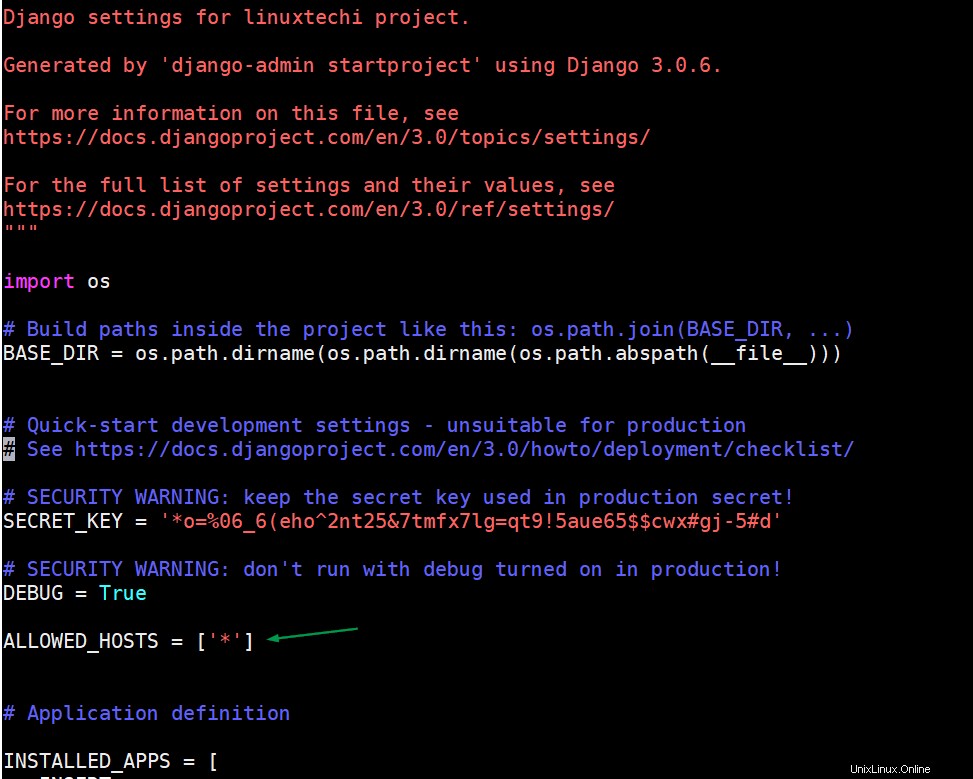
Uložte a zavřete soubor
Krok 6) Spusťte aplikaci Django
Po provedení všech nastavení a konfigurací zapněte aplikaci Django pomocí následujících příkazů:
$ cd /opt/linuxtechi $ sudo python3 manage.py runserver 0.0.0.0:8000
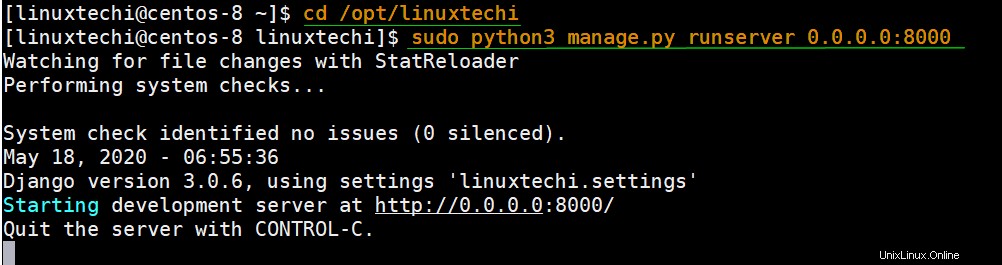
Pro přístup k aplikaci v prohlížeči vyhledejte zobrazenou adresu URL:
http://server-IP:8000
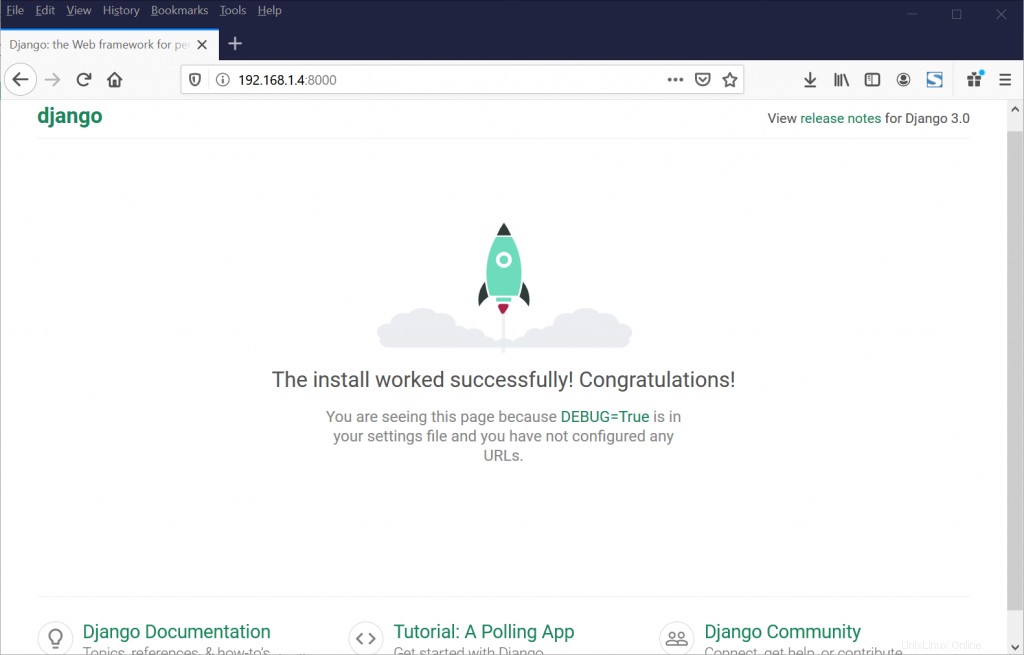
Webová stránka potvrzuje, že Django byl úspěšně nainstalován a nakonfigurován. Chcete-li získat přístup k řídicímu panelu správce, přidejte na konec adresy URL /admin.
http://server-IP:8000/admin
Zadejte uživatelské jméno uživatele admin Django, kterého jste vytvořili, a heslo a stiskněte ENTER pro přístup k řídicímu panelu.
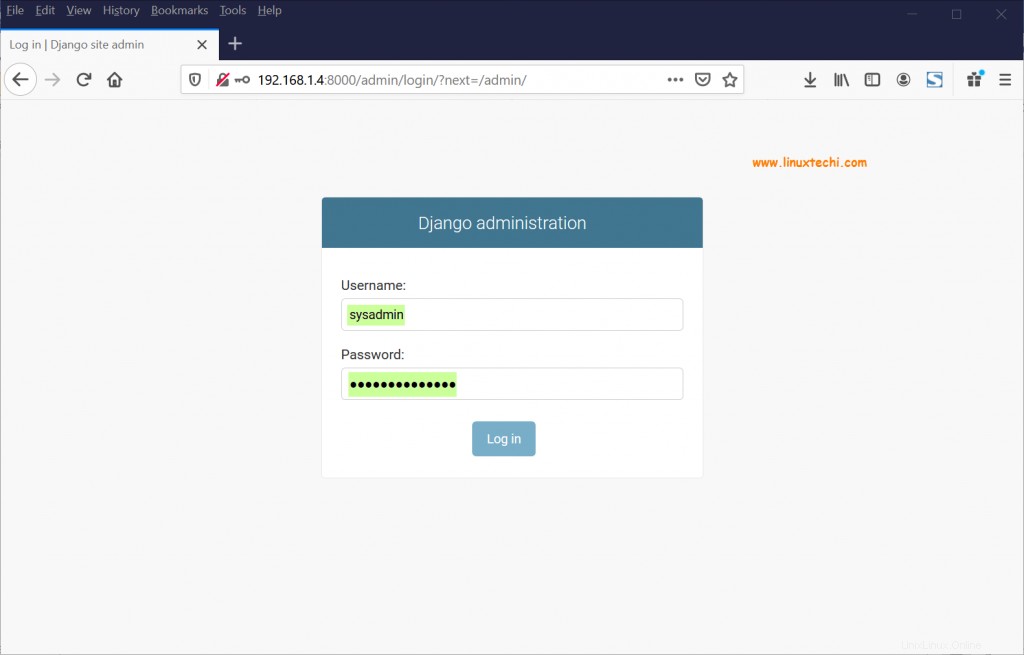
Váš řídicí panel by měl vypadat následovně.

Závěr
Jak jste viděli, instalace frameworku Django na CentOS 8 je docela hračka. Django je přední všestranný a výkonný webový rámec, který vám může pomoci vytvořit nesčetné množství webových aplikací Python, aniž byste se museli obávat složitosti nasazení. Doufáme, že pro vás byly tyto informace poučné. Neváhejte a sdílejte tento článek se svými přáteli na svých platformách sociálních médií.